Незалежно від того, чи ви письменник, фотограф чи будь-яка інша творча сфера, ваші дні, ймовірно, досить складні. Окрім створення цікавих ідей, ви також повинні оптимізувати свою продуктивність і забезпечити високу якість своєї роботи.
Пов'язане читання:
- Як виправити помилку 501 під час встановлення програм Adobe на Mac
- Повний посібник із редагування фотографій на вашому iPhone
- Найкращі програми для редагування фотографій на iPhone
- Mac не вимикається: як виправити
- Усе, що вам потрібно знати про MacBook Air 2022 року
Хоча оптимізувати вашу творчу продуктивність нелегко, ви можете використовувати кілька програм на своєму Mac, щоб досягти цього конкретного результату. Ця стаття покаже вам деякі з найкращих; ви знайдете суміш безкоштовних і платних варіантів.
Adobe Creative Cloud
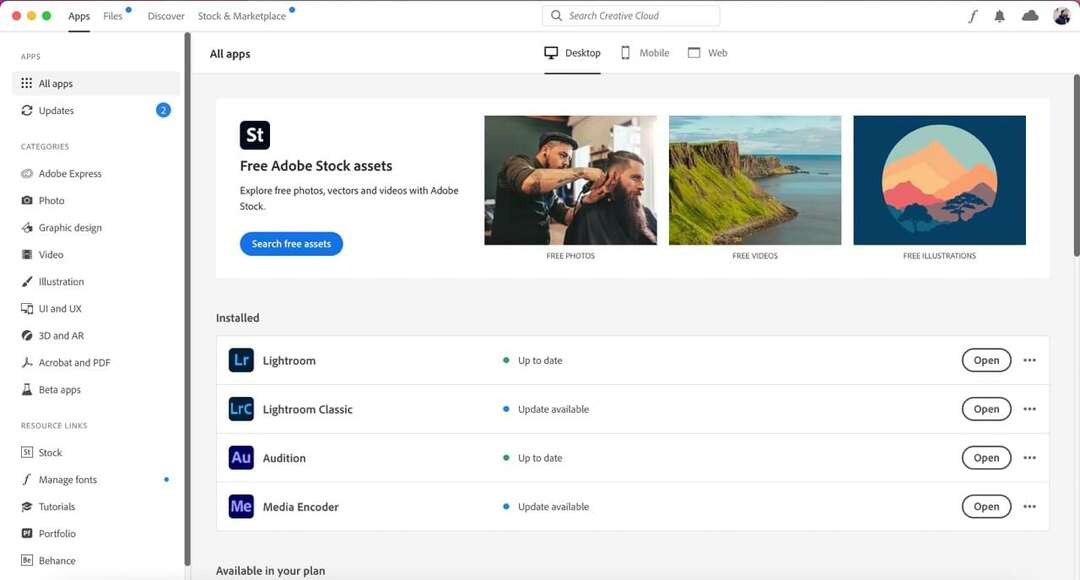
Adobe має багато інструментів Creative Cloud для різних дисциплін, включаючи фотографію та графічний дизайн. Нижче наведено добірку основних, які варто розглянути щодо завантаження. Ви можете завантажити всі програми, які ми згадуємо нижче, із програми Adobe Creative Cloud.
Завантажте Adobe Creative Cloud для Mac
Lightroom
Adobe Lightroom — це програмне забезпечення для редагування для багатьох фотографів. Ви знайдете багато варіантів налаштування вигляду та відчуття ваших зображень, у тому числі можливість збільшення та зменшення насиченості.
Lightroom також дозволяє змінювати яскравість зображення та градацію кольорів, щоб додати останні штрихи. Крім того, ви можете робити корекцію лінзи та багато іншого.
Вам потрібно буде придбати план передплати, якщо ви хочете використовувати Adobe Lightroom на своєму Mac. Вони починаються від 9,99 доларів на місяць.
Фотошоп
Photoshop - ще один популярний інструмент для редагування фотографій. Ви можете використовувати платформу разом із Lightroom або як заміну; незалежно від вашого вибору, ви отримаєте від нього чудову користь.
Під час використання Photoshop у вас є різні варіанти редагування фотографій. Ви можете, наприклад, створювати шари, щоб більш узгоджено редагувати зображення. Ви також можете змінити розмір і виконати базові налаштування, наприклад змінити експозицію зображення.
Як і Lightroom, вам потрібно буде отримати платну підписку, щоб отримати доступ до всіх функцій Photoshop. Ви можете отримати один із планів фотозйомки, який включає обидві програми. Крім того, Photoshop коштує 19,99 доларів на місяць окремо.
Premiere Pro
Ви можете використовувати Adobe Premiere Pro для редагування вмісту, якщо ви створюєте відео. Додаток надає вам широкий вибір корисних інструментів для редагування відео, зокрема корекцію кольорів і градацію кольорів. Ви також можете додати різкості своєму проекту та змінити супровідне аудіо.
Premiere Pro має великий набір параметрів експорту, включаючи декілька форматів. Ви також можете завантажувати безпосередньо на кілька платформ, включаючи YouTube і Vimeo.
Якщо ви хочете використовувати Premiere Pro, ви можете отримати його за $20,99 на місяць; це дешевше, якщо ви отримуєте річну підписку.
Прослуховування
Якщо ви подкастер або працюєте в радіокомпанії, Adobe Audition — це простий у використанні інструмент, який дає змогу створювати якісний контент. Ви можете записувати безпосередньо з програми та вирізати частини, які вам не подобаються.
Ви також можете змінювати гучність аудіо та додавати заставки під час використання Audition. Якщо ви вже записали щось в іншому місці, ви можете завантажити це в додаток. Інші переваги включають додавання звукових ефектів до ваших проектів і багато іншого.
Adobe Audition коштує 31,49 доларів на місяць, якщо ви платите щомісяця. Ви можете отримати знижку, якщо замість цього оформите річний план.
Скетч

Якщо вам потрібно швидко редагувати зображення та знімки екрана, Skitch — ідеальний інструмент для цієї діяльності. Ви можете додавати різні лінії та фігури, наприклад стрілки. Крім того, ви можете використовувати програму для обрізання зображень і налаштування якості файлу.
Skitch також дозволяє робити знімки екрана, і ви також знайдете доступний вибір інструментів для малювання. Додаток можна завантажити та використовувати безкоштовно.
Завантажте Skitch для Mac
Граматично
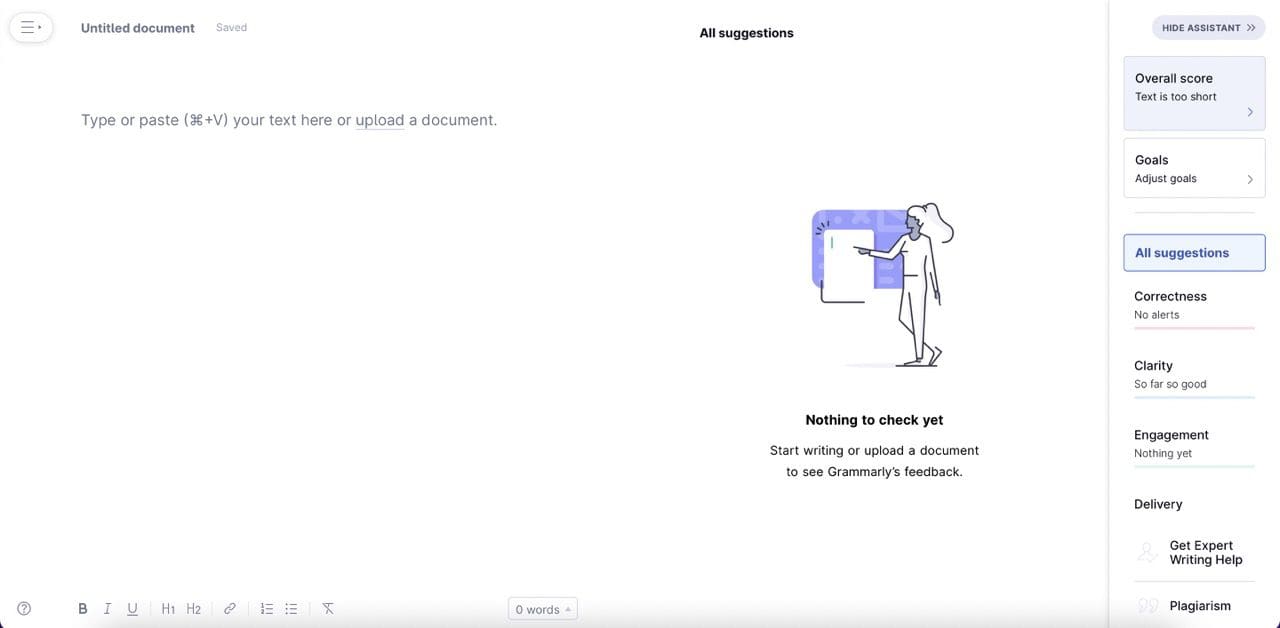
Ви побачите, що Grammarly — це порятунок, якщо ви письменник. Додаток дозволяє легко редагувати вміст, визначаючи помилки, які ви могли пропустити. Ви також можете використовувати цей інструмент, щоб зробити свій текст більш лаконічним, що ідеально підходить для покращення читабельності.
На момент написання статті у вересні 2022 року Grammarly пропонує лише підтримку англійською мовою. Однак ви можете вибирати між англійською мовою США, Великобританії, Австралії та Канади – це означає, що ви добре підготовлені для спілкування з аудиторією цими мовами.
Ви можете використовувати безкоштовну версію Grammarly, щоб внести основні виправлення. Але якщо ви плануєте багато писати, план Premium вартий того, щоб придбати. Преміум починається від 12 доларів на місяць, а бізнес – наступний план – від 15 доларів на місяць.
Завантажте Grammarly для Mac
Пакет Microsoft 365
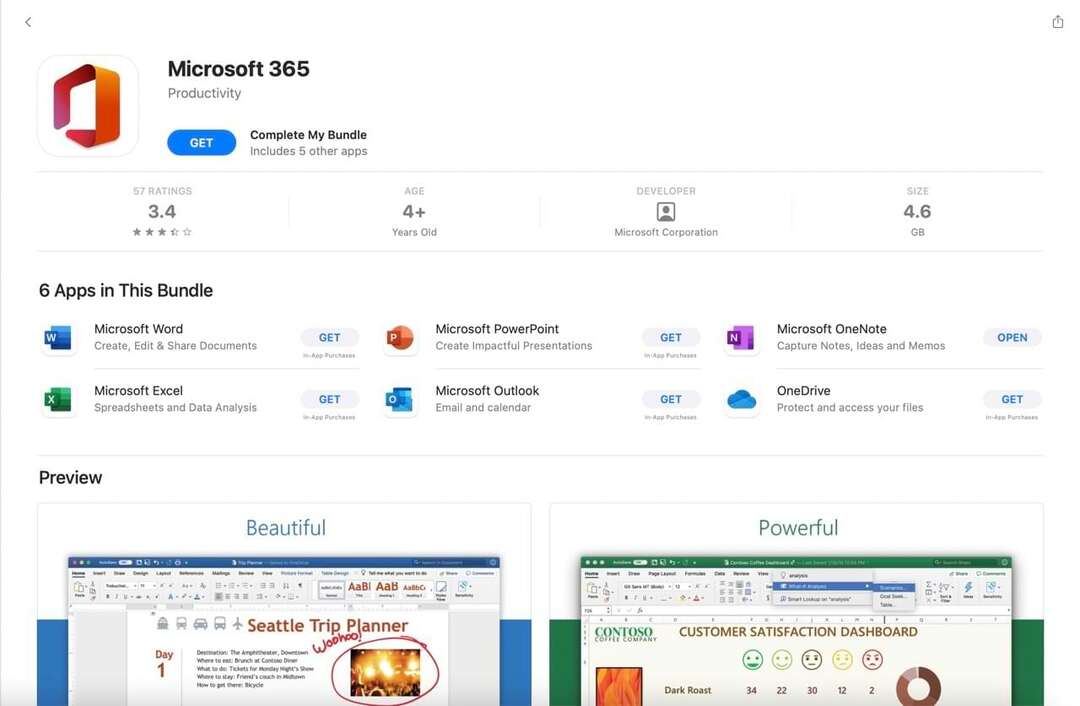
Як і Adobe, Microsoft має численні програми, які будуть корисними творчим професіоналам. У підрозділах нижче ми обговоримо два найкорисніших.
Ціни на Microsoft 365 залежать від вашого місця проживання. Зробивши одноразову покупку, ви можете використовувати програми скільки завгодно довго та скільки завгодно.
Завантажте пакет Microsoft 365 для Mac
Слово
Microsoft Word — одна з найбільш впізнаваних програм для письма на ринку. Ймовірно, ви використовували його для написання есе в коледжі, а якщо ви професійний письменник, можливо, використовували його для складання статей і книг. Ви також можете створювати резюме за допомогою Microsoft Word, створювати таблиці тощо.
Ви можете використовувати Word для написання кількома мовами, зокрема англійською, німецькою та голландською. Крім того, у вас є можливість налаштувати шрифти та розміри, як вважаєте за потрібне, і багато іншого.
Штепсельна розетка
PowerPoint — ще одна популярна програма Microsoft; Ви можете створювати презентації для всіх сценаріїв. Приклади включають пропозицію проекту клієнту та складання фінансових звітів. Ви також можете використовувати PowerPoint, щоб задокументувати свій бізнес-план, якщо ви творчий фрілансер.
Використовуючи PowerPoint, ви можете налаштувати свої презентації кількома способами. Ви можете вибрати одну з кількох попередньо створених тем, а також налаштувати повністю новий документ відповідно до ваших потреб. Крім того, ви можете налаштувати шрифти та зробити багато іншого.
WeTransfer

Якщо ви працюєте з візуальним вмістом, вам, ймовірно, доведеться поділитися досить великими файлами з іншими. Більшість із них не відповідатимуть вимогам для надсилання електронною поштою; тому вам потрібно буде знайти альтернативне рішення. WeTransfer — хороший варіант, якщо це те, що ви шукаєте.
За допомогою WeTransfer ви можете ділитися файлами розміром до 2 ГБ за безкоштовним планом. Одержувачі мають сім днів, щоб завантажити ваші надіслані файли перед видаленням, і ви можете надіслати свої файли електронною поштою щонайбільше 10 людям за один раз.
Якщо вам потрібно щось більше, ви можете отримати Pro версію WeTransfer; він коштує 12 доларів на місяць і дозволяє передавати до 200 ГБ за один раз.
Завантажте WeTransfer для Mac
monday.com
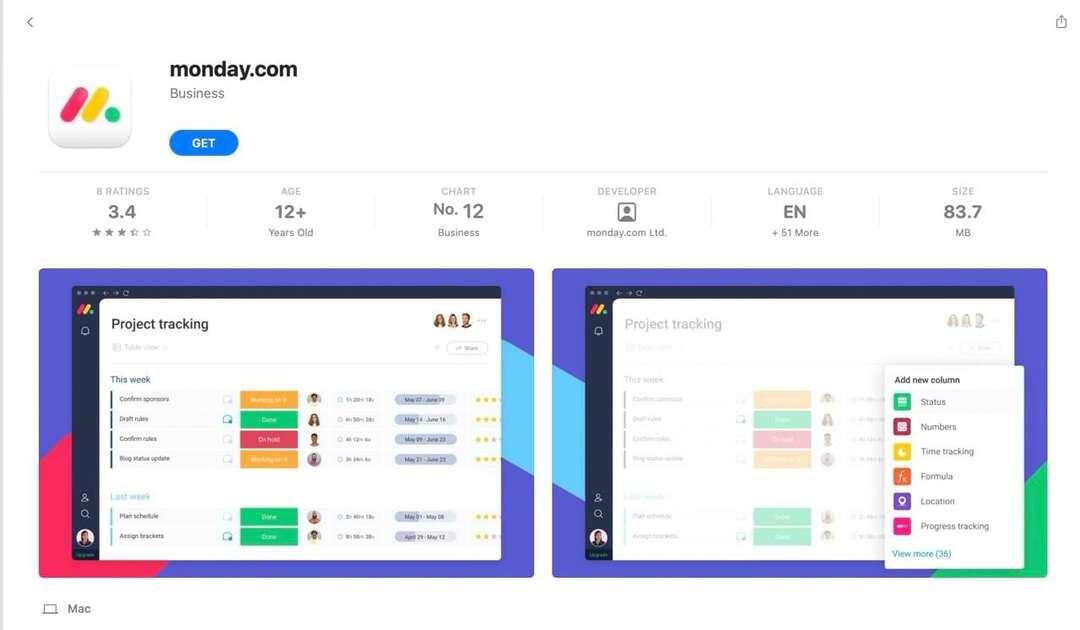
Додаток для керування проектами значно полегшить ваші повсякденні справи, якщо ви жонглюєте кількома завданнями. monday.com є одним із найповніших інструментів у цій конкретній галузі; ви можете переглядати статус кожного проекту з членами команди разом із встановленням термінів. Платформа також дозволяє налаштувати робочий простір відповідно до ваших потреб.
Ви можете інтегрувати monday.com з декількома програмами сторонніх розробників, зокрема Dropbox і Adobe Creative Cloud. У безкоштовній версії ви можете додати до двох учасників і 1000 елементів із 500 МБ пам’яті.
Ви можете отримати платну підписку за 8 доларів на місяць, якщо вам потрібно щось більше.
Завантажте monday.com для Mac
Структурований
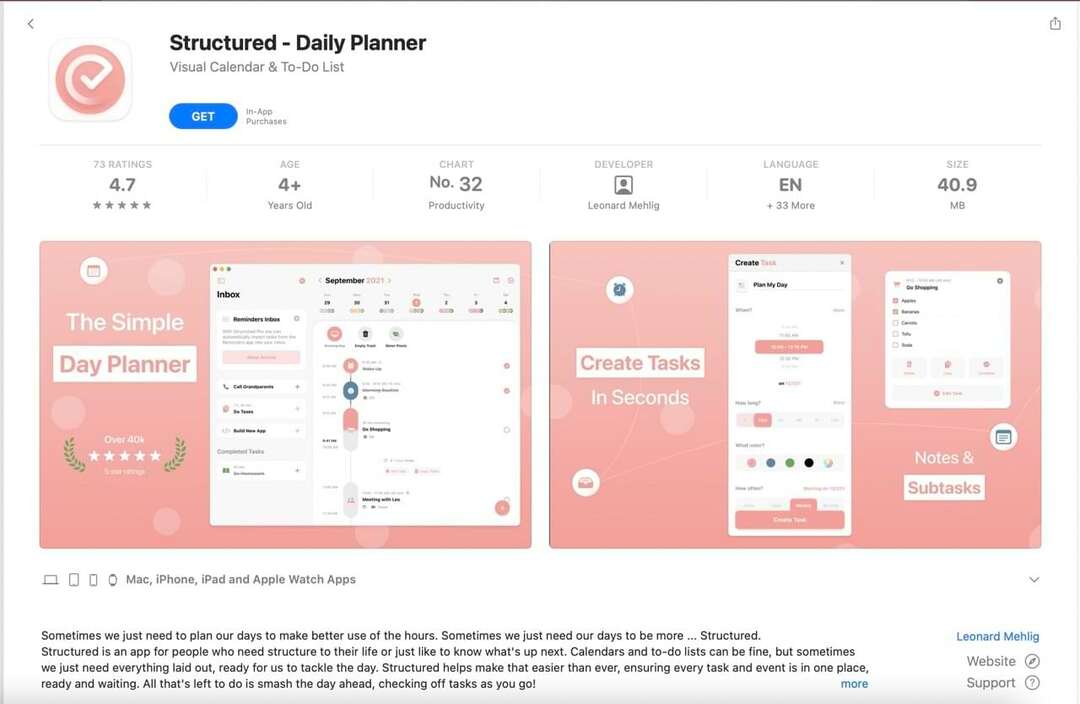
Незалежно від вашої творчої сфери, планування дня допоможе вам залишатися на шляху, коли ситуація стає складною. Структуровані дають змогу створювати завдання та підзавдання, а також встановлювати проекти, які вам потрібно виконати в майбутньому.
Використовуючи Structured, ви також можете писати, що вам потрібно робити щогодини. Якщо ви схильні до прокрастинації, встановлення часових обмежень може допомогти вам швидше виконувати завдання.
Основні функції Structured можна використовувати безкоштовно. Ви можете перейти на Pro за одноразову покупку на 10 доларів, якщо вам потрібно щось більше.
Завантажте Structured для Mac
Безліч програм для Mac, якими можна скористатися, якщо ви працюєте у творчій індустрії
Якщо ви творчий професіонал, ви знайдете багато програм для Mac, які допоможуть вам досягти своїх цілей. Усе, що ми згадали, варто перевірити незалежно від того, працюєте ви в одній компанії чи фрілансер.
Ми намагалися охопити широке поле проблем, з якими ви можете зіткнутися, від управління часом до постійного виконання високоякісної роботи. Хоча вам потрібно буде заплатити за деякі програми, які ми згадали, ви, якщо ви використовуєте їх на максимальний потенціал, побачите, що вони варті довгострокових покупок.

Денні – незалежний письменник, який користується продуктами Apple більше десяти років. Він писав для деяких із найбільших технологічних видань в Інтернеті, а раніше працював власним автором, перш ніж прокласти власний шлях. Денні виріс у Великобританії, але тепер пише про технології зі своєї скандинавської бази.